Você pode ter visto em alguns e-mails que eles contêm os dados do remetente no final de cada mensagem. Isso se chama assinatura e é uma opção que você pode configurar em sua caixa de mensagem. Se você usa o Outlook, neste artigo mostraremos como adicionar uma assinatura no Hotmail.
As assinaturas eletrônicas são uma forma muito eficaz de seus contatos saberem exatamente quem é o remetente das mensagens que você envia. Além disso, você pode incluir outras maneiras de contatá-lo, como números de telefone ao lado do seu nome e cargo ou posição.
Fazer e adicionar uma assinatura no Hotmail é um processo bastante simples que não leva muito tempo. Continue lendo este tutorial e descubra como fazer isso.

Como criar e adicionar uma assinatura no Hotmail
Esta opção permite-nos criar uma assinatura que podemos adicionar a todos os emails que enviamos. Ao criá-la, essa assinatura será anexada automaticamente, sem a necessidade de realizarmos nenhuma etapa extra. Para criar e adicionar uma assinatura no Hotmail, basta seguir os seguintes passos:
- Acesse a página de e-mail de Panorama e entrar em sua conta
- Na página da sua caixa de entrada, clique no botão “Configuração” encontrado na parte superior, sob o ícone de engrenagem
- Assim que o menu abrir, verifique as opções “Ver todas as configurações do Outlook”
- Quando esta seção for aberta, você deve clicar na opção “Escreva e responda”
- Irá ver uma janela a aparecer na qual pode escrever os dados que irão constituir a sua assinatura pessoal
- Depois de escrever sua assinatura, você deve selecionar a opção “Incluir minha assinatura automaticamente em novas mensagens que eu escrever” para que dessa forma uma assinatura possa ser adicionada no Hotmail

NOTA: Se a qualquer momento você precisar alterar seus dados de assinatura, basta seguir os mesmos passos descritos acima e editar os dados que aparecerão ao final de seus e-mails.
Você também pode estar interessado em saber Como fazer logout do Outlook em seus dispositivos
Crie e adicione uma assinatura específica para um e-mail
Além de ter a opção de criar e adicionar uma assinatura no Hotmail que aparece em todos os e-mails que você enviar, também existe a possibilidade de adicionar uma assinatura específica apenas para um e-mail.
Esta opção pode ser usada se você não quiser criar uma assinatura que é usada em cada mensagem que sai de sua caixa de entrada, mas para algumas mensagens específicas.
Para criar e adicionar uma assinatura no Hotmail que seja temporária e exclusiva para um determinado e-mail, siga estas etapas:
- Entre na página principal de Panorama e faça login em sua conta pessoal
- Clique em “Nova mensagem” como faria ao escrever um novo e-mail
- Uma vez na página da nova mensagem, no topo da barra para adicionar o destinatário, você verá um menu onde aparece “Enviar, Anexar, Descartar” e ao lado destes três pontos verticais. Clique aqui ícone de três pontos
- Entre as opções que serão mostradas a você, você verá “Adicionar assinatura”
- Nessa seção, você pode criar e adicionar uma assinatura apenas para esse e-mail
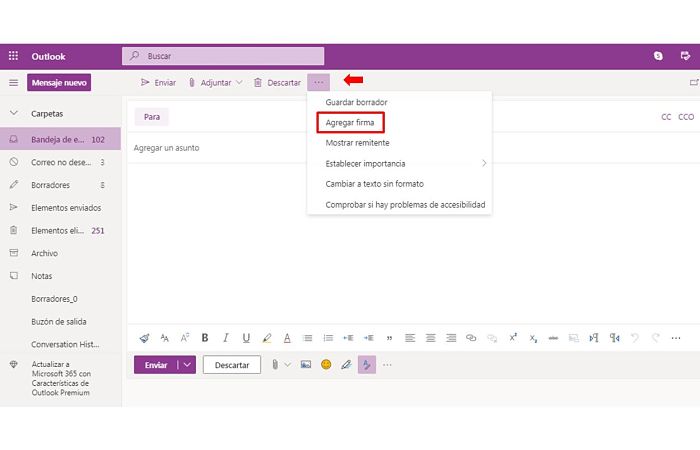
NOTA: Se você já criou uma assinatura usando as etapas anteriores, desta forma você pode escolher adicionar essa assinatura ou excluí-la para um e-mail específico
Certifique-se também de saber como bloquear um e-mail no Outlook (Hotmail)
Dicas para criar uma assinatura profissional
Normalmente, as pessoas que decidem criar e adicionar uma assinatura no Hotmail o fazem porque usam seus e-mails para comunicações formais ou profissionais. Isso significa que a assinatura deve conter certos elementos importantes para que pareça o mais profissional possível para quem recebe mensagens dessa conta.
Algumas dicas que podemos dar a você ao criar e adicionar uma assinatura no Hotmail são as seguintes:
- Deve ser curto. A ideia da assinatura é fornecer ao destinatário da mensagem certas informações sobre o remetente. Por esse motivo, devem ser informações precisas, não devendo ultrapassar três ou quatro linhas: Nome completo, empresa e cargo, meio de contato.
- Uso de imagens. O uso de imagens nem sempre é recomendado, pois podem tornar o carregamento da assinatura muito mais lento. Por esse motivo, você deve evitar o uso de arquivos como GIFs ou ilustrações. Em qualquer caso, o que você pode fazer é incluir o logotipo da empresa, se desejar.
- Verifique os dados. Ao incluir os dados que farão sua assinatura, certifique-se de que estejam corretos. Isso significa que os meios de contato (telefone, redes sociais, etc.) estão corretos.
conclusão
Crie e adicione uma assinatura no Hotmail É uma excelente ideia, principalmente para quem utiliza o seu email para uma comunicação profissional com clientes ou alunos. Essa assinatura pode fornecer ao destinatário informações de contato extras, bem como os detalhes do remetente da mensagem, o que é uma ideia muito boa para emails de vendas ou consultoria.
Siga nossas dicas sobre como tornar sua assinatura mais profissional e este tutorial simples para criar e adicionar uma assinatura no Hotmail com eficácia.






